
이 소프트웨어는 드라이버를 계속 실행하여 일반적인 컴퓨터 오류 및 하드웨어 오류로부터 안전하게 보호합니다. 간단한 3 단계로 모든 드라이버를 확인하세요.
- DriverFix 다운로드 (확인 된 다운로드 파일).
- 딸깍 하는 소리 스캔 시작 문제가있는 모든 드라이버를 찾습니다.
- 딸깍 하는 소리 드라이버 업데이트 새 버전을 얻고 시스템 오작동을 방지합니다.
- DriverFix가 다운로드되었습니다. 0 이번 달 독자.
Windows 10, Windows 8 또는 Windows 8.1 컴퓨터에 자체 FTP 서버를 갖고 싶다면 올바른 위치에 왔습니다. 이 문서에서는 Windows의 기본 제공 기능 만 사용하여 타사 앱을 설치하지 않고 자체 FTP 서버를 설정하는 방법을 보여줍니다.
사용 FTP 서버 내부 또는 외부 네트워크에서 네트워크를 통해 파일을 공유하고 액세스하는 매우 빠르고 쉬운 방법입니다. 다행히 Windows 10, Windows 8 및 Windows 8.1에는 FTP 서버 기능이 내장되어 있습니다. 인터넷 정보 서비스 기능이 있지만 시스템과 함께 설치되지 않으며 나중에 설치해야합니다. 하지만 도움이되는 다른 솔루션이 있습니다. 웹 사이트 만들기, 관심이 있다면.
Windows에서 FTP 서버를 설정하는 단계
1) 제어판을 열고 프로그램 및 기능 그리고 선택 Windows 기능 켜기 또는 끄기.
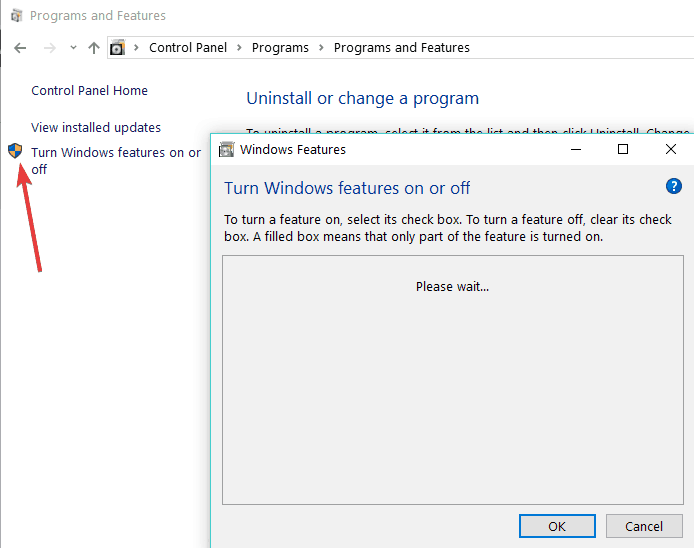
만약 인터넷 정보 서비스 시스템과 함께 설치되지 않은 경우 별도로 설치해야합니다. 아래 스크린 샷은 Windows 10 / 8 / 8.1에서 FTP 서버를 실행하기 위해 켜야하는 기능을 보여줍니다. 확인을 클릭하여 선택한 기능을 설치하십시오.
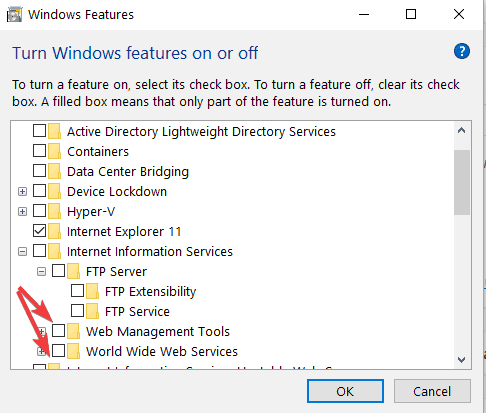
2) 설치가 완료되면 IIS (인터넷 정보 서비스) 관리자 에 관리 도구 아래 스크린 샷과 같이 제어판에서.
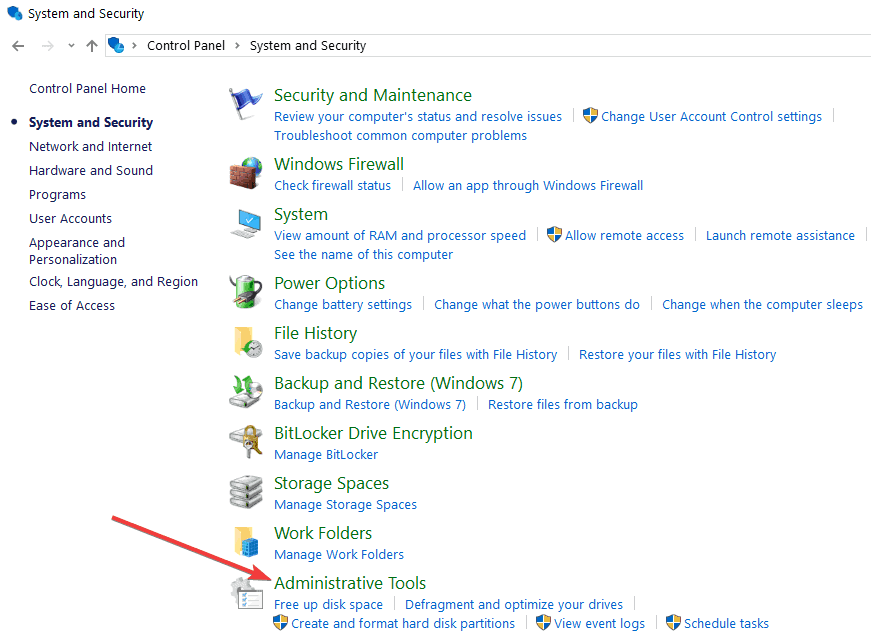
사이트를 확장하고 마우스 오른쪽 버튼으로 클릭 한 다음‘FTP 사이트 추가’.
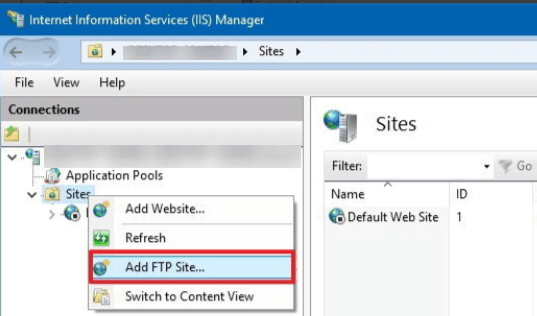
3) FTP 사이트에 이름을 지정하고 FTP 서버를 통해 다른 사람에게 액세스하는 데 필요한 로컬 폴더를 찾습니다.
4) 다음으로, 드롭 다운 상자에서 컴퓨터의 IP를 선택해야합니다.
이 연결에 대한 인증서가없는 경우 SSL 없음 하지만 FTP 네트워크가 전문가 용인 경우 SSL을 활성화해야 할 수 있습니다.
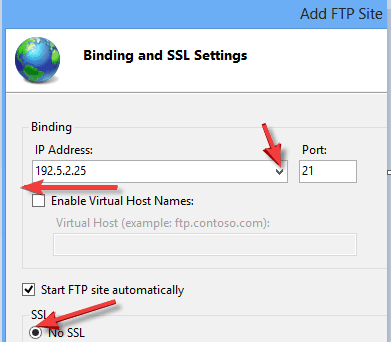
- 관련: Windows 10에서 FTP 파일을 보내고받는 방법
Windows에서 FTP 액세스 권한 설정
이 섹션에서는 FTP 네트워크의 다른 사용자에 대한 권한을 설정하는 방법에 대해 알아 봅니다. 다른 사람이 네트워크에 액세스하는 방법과 읽기 전용 또는 읽기 및 쓰기 권한을 가질 사용자를 설정할 수 있습니다. 특정 사용자가 귀하의 콘텐츠를 읽고 수정하기를 원한다고 가정 해 보겠습니다. 물론이를 위해서는 사용자 이름과 비밀번호가 필요합니다. 콘텐츠를 읽을 수만 있고 편집 할 수없는 다른 사용자를 익명 사용자라고합니다.
먼저 Windows 10, Windows 8 로컬 컴퓨터에서 그룹을 만들고 콘텐츠를 작성하고 편집 할 수있는 사용자를 추가합니다.
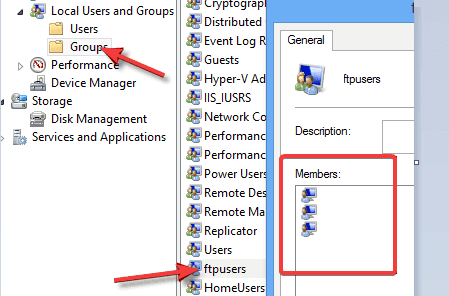
Windows 권한을 부여해야합니다.이 경우 수정 FTP 사이트와 직접 연결된이 그룹에 액세스 할 수 있습니다.
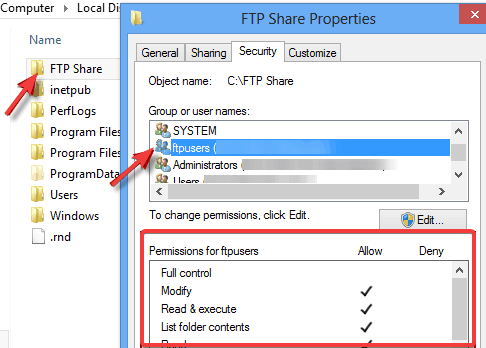
다음 화면에서 권한을 부여하고 기본을 선택하면이 기능은 특정 사용자에게 사용자 이름과 비밀번호를 요청합니다. 이러한 사용자를 지정하려면 드롭 다운 메뉴에서 지정된 역할 또는 그룹 옵션을 선택하고 방금 만든 그룹의 이름을 입력합니다. 그룹에 대한 읽기 및 쓰기 권한을 설정합니다. 클릭 끝 설정을 완료합니다.
기본 인증은 Windows 10 / 8 / 8.1에서 기본적으로 활성화되어 있지만 만일을 대비하여 확인해야합니다. 열다 'FTP 인증’사이트 설정을 확인하고 기본 인증이 활성화되어 있는지 확인하십시오.
- 관련: 전체 수정 :이 서버는 보안 인증서의 출처를 증명할 수 없습니다.
이제 읽기 및 쓰기 사용자에 대한 권한을 만들 때 익명 사용자에 대해서도 동일한 작업을 수행해야합니다.
시작하려면 생성 한 FTP 사이트에 대한 'FTP 인증 규칙'을 엽니 다. 만들기 ‘허용 규칙 추가’ 아래 스크린 샷과 같이 권한을 설정합니다.
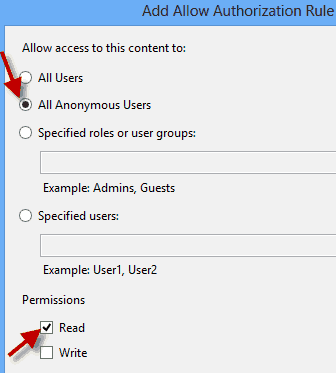
두 번째 규칙도 나열되어 있는지 확인하십시오.
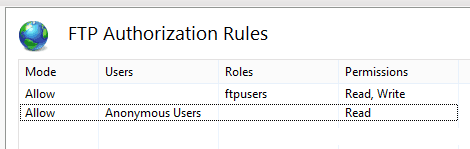
익명 사용자 액세스는 FTP 인증 설정에서 활성화해야합니다.
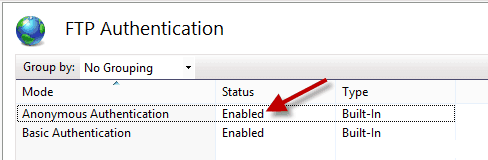
방화벽 확인
마지막으로해야 할 일은 방화벽을 확인하는 것입니다. FTP 서버가 중단없이 완벽하게 실행되도록하려면 FTP 인바운드를 허용하거나 방화벽을 비활성화해야합니다.
이제 Windows 10, Windows 8 또는 Windows 8.1에서 자신 만의 FTP 네트워크를 만들 수 있습니다. 불확실한 점이 있으면 아래에 의견을 남겨주세요. 클라우드 스토리지를 늘리는 데 관심이 있으시면 이 앱들,뿐만 아니라.
컴퓨터에서 FTP 문제가 발생한 경우 문제를 해결할 수있는 몇 가지 해결책은 다음과 같습니다.
- 수동 FTP 사용
- 일시적으로 방화벽 및 바이러스 백신 끄기
- FTP 연결을 허용하고 FTP 설정을 다시 확인하십시오.
위에 나열된 단계를 수행하는 방법에 대한 추가 솔루션 및 자세한 지침을 확인하려면 이 문제 해결 가이드.
확인해야 할 관련 이야기 :
- Windows 8, 10 앱 확인: mFTP, 전체 FTP 클라이언트
- 8 개 이상의 최고의 무료 및 유료 Windows 10 FTP 클라이언트
- 2018 년에 사용할 5 가지 최고의 홈 서버 소프트웨어
